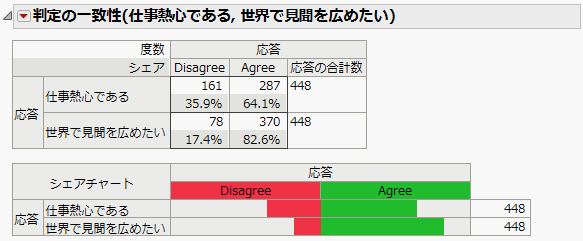共通の値をもつ応答の例
この例では、「Consumer Preferences.jmp」サンプルデータを使用します。このデータには、一般的な事柄に対する意見や態度が含まれています。
1. [ヘルプ]>[サンプルデータライブラリ]を選択し、「Consumer Preferences.jmp」を開きます。
2. スクロールして「仕事熱心である」を表示します。
図3.29 「Consumer Preferences」データテーブル(一部)
回答の選択肢が「Agree(同意する)」と「Disagree(同意しない)」)となっている6つの列があります。これら6つの列の回答は、共通の選択肢から選ばれたものになっています。この例では、「仕事熱心である」と「世界で見聞を広めたい」を分析します。まず、列属性の一括設定を使用してこれら2列の「値の色」・「値の表示順序」・「尺度」を設定します。
3. 「仕事熱心である」と「世界で見聞を広めたい」の列見出しを選択します。右クリックし、「列属性の一括設定」を選択します。
4. [列プロパティ]>[値の色]を選択します。「Agree(同意する)」の楕円形の色見本を右クリックして色を緑に設定します。同様に、「Disagree(反対する)」の色を赤に設定します。
5. [列プロパティ]>[値の表示順序]を選択します。[逆転]をクリックします。
6. [属性]>[尺度]を選択し、「尺度」ドロップダウンで[順序尺度]を選択します。
7. [OK]をクリックします。
次に、「カテゴリカル」プラットフォームを使用して、これらの2つの列を分析します。
8. [分析]>[消費者調査]>[カテゴリカル]を選択します。
9. 「仕事熱心である」と「世界で見聞を広めたい」を選択します。
10. [関連]タブを選択し、[共通の値をもつ応答]を選択します。
ヒント: [表の構成]タブを使って同様の作業を行うには、それらの2つの列を「共通の値をもつ応答」ドロップゾーン(緑の矢印)にドラッグします。
11. [OK]をクリックします。
図3.30 「共通の値をもつ応答」レポート
このレポートを見るとわかるように、この例のシェアチャートは双方向型の棒グラフになっています。ここで表示される棒グラフの種類は、列の尺度によって決まります。
• 列が順序尺度である場合は、双方向型の棒グラフが描かれます。この例の列は、共に順序尺度です。
• 列が名義尺度である場合は、帯グラフ(積み重ねた棒グラフ)が描かれます。